Cómo colorear una foto en Photoshop
¿Alguna vez te has encontrado con una fotografía familiar antigua en blanco y negro y has soñado con verla a todo color? Dar vida a esas imágenes puede parecer una tarea de expertos, pero con las herramientas adecuadas, es más accesible de lo que piensas. En este tutorial, te guiaremos en un paso a paso detallado sobre cómo colorear una foto en Photoshop, transformando tus recuerdos de escala de grises en vibrantes obras de arte.
Este proceso no solo te enseñará una técnica valiosa de edición, sino que también te ayudará a dominar una de las habilidades más importantes en Photoshop: la selección precisa de objetos. Si has seguido nuestro capítulo anterior sobre cómo quitar objetos o personas de una imagen, ya tienes una base sobre la manipulación de imágenes. Ahora, ¡vamos a llevarlo al siguiente nivel!
Descargar Material de Apoyo
¿Listo para poner en práctica el tutorial? Descarga el «material de apoyo» y trabaja con el mismo archivo que usamos en el video.
Paso 1: Prepara tu Espacio de Trabajo

Antes de empezar a aplicar color, es fundamental preparar correctamente el archivo para asegurar que el proceso sea fluido y no destructivo.
- Duplica la Capa: Nunca trabajes directamente sobre tu imagen original. En el panel de «Capas», haz clic derecho sobre tu capa (normalmente llamada «Fondo») y selecciona «Duplicar capa…». Dale un nombre descriptivo como «Foto Coloreada» para mantener el orden. Esto te permite tener siempre un respaldo del original.
- Cambia el Modo de Color: Este es el paso más importante. Una imagen en blanco y negro está en modo «Escala de grises», lo que impide añadir color. Para solucionarlo, ve al menú superior
Imagen>Modoy selecciona Color RGB. Photoshop te preguntará si deseas combinar las capas; elige la opción «No combinar» para mantener tus capas separadas. Notarás que el nombre de la pestaña del documento ahora incluye «(RGB/8)».
Paso 2: Elige la Herramienta de Selección Adecuada
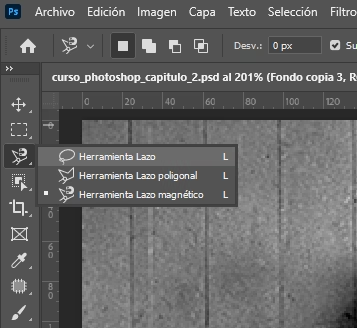
Para dar color a una imagen blanco y negro de forma realista, necesitas indicarle a Photoshop qué áreas específicas colorear (el sombrero, la chaqueta, la piel, etc.). Para ello, usamos las herramientas de selección. Las principales se encuentran en el grupo «Lazo».
- Herramienta Lazo (L): Es una selección a mano alzada. Requiere un pulso excelente y no es recomendable para este trabajo, ya que necesitamos precisión.
- Herramienta Lazo Poligonal (L): Funciona creando segmentos rectos con cada clic. Es mucho más precisa y controlada, ideal para objetos con bordes definidos. Aunque es más lenta, te da control total sobre la selección. Si vienes de programas de diseño vectorial como los que vemos en el curso de CorelDRAW, su funcionamiento te resultará familiar.
- Herramienta Lazo Magnético (L): Intenta adherirse automáticamente a los bordes de un objeto a medida que mueves el ratón. Es más rápida que la poligonal pero puede no ser tan precisa en áreas de bajo contraste. Es una excelente opción si tienes prisa, pero para un acabado profesional, la poligonal suele ser superior.
Para este tutorial, la herramienta Lazo Poligonal es la más recomendada para principiantes que buscan un resultado limpio y preciso.
Paso 3: Selecciona y Aplica Color a tu Primer Objeto
Empecemos por un objeto definido, como el sombrero.
- Selecciona el Objeto: Elige la herramienta Lazo Poligonal. Haz zoom en el sombrero y empieza a hacer clic a lo largo de su borde. Ve despacio y con paciencia. Si te equivocas en un punto, presiona la tecla
Supr(Deleteen algunos teclados) para deshacer el último clic. Continúa hasta que hayas rodeado todo el sombrero y haz clic en el punto de inicio para cerrar la selección (verás un pequeño círculo junto al cursor). - Abre Tono y Saturación: Con el sombrero seleccionado, presiona la combinación de teclas Ctrl + U (o ve a
Imagen>Ajustes>Tono y Saturación). - Aplica el Color: En la ventana que aparece, marca la casilla «Colorear». Ahora, mueve los deslizadores para encontrar el color deseado:
- Tono: Elige el color base (ej. un tono marrón para el sombrero).
- Saturación: Define la intensidad del color. Un valor bajo es más sutil, mientras que uno alto es más vibrante.
- Luminosidad: Ajusta qué tan claro u oscuro es el color.
- Confirma y Deselecciona: Cuando estés satisfecho, haz clic en «OK». Luego, presiona Ctrl + D para quitar la selección. ¡Ya has coloreado tu primer objeto!
Paso 4: Refina tus Selecciones y Colorea el Resto

Repite el proceso del paso 3 con cada elemento de la foto (chaqueta, puerta, botas, etc.). Mientras lo haces, te encontrarás con situaciones donde necesitas ajustar tu selección.
- Añadir a una Selección: Si ya tienes un área seleccionada pero te faltó un pedazo, mantén presionada la tecla
Shift(o selecciona el ícono de «Añadir a la selección» en la barra de opciones superior) y usa la herramienta Lazo para rodear el área que quieres agregar. - Restar de una Selección: Si te has pasado y has seleccionado un área de más, mantén presionada la tecla
Alt(o selecciona el ícono «Restar de la selección») y rodea la parte que deseas eliminar.
Este método de añadir y restar es fundamental para colorear áreas complejas, como la pared, donde primero puedes seleccionar un gran rectángulo y luego «restar» las figuras del personaje, la puerta y el marco para aislar únicamente la pared. Si quieres aprender más sobre técnicas de selección, el curso completo de Photoshop cubre estas herramientas en mayor profundidad.
Paso 5: Consejos Finales y Exportación
Una vez que hayas terminado de dar color a la imagen blanco y negro, dedica un momento a revisar los detalles.
- Verifica los Bordes: Haz zoom y revisa los bordes entre las diferentes áreas de color. A veces, puede quedar una fina línea sin colorear. Si esto ocurre, selecciona esa pequeña área con el Lazo Poligonal y usa la herramienta «Parche» o el «Tapón de Clonar» para rellenarla con el color adyacente.
- Guarda tu Trabajo: Primero, guarda el archivo en formato PSD (
Archivo>Guardar) para conservar todas tus capas por si necesitas hacer ajustes más tarde. - Exporta para la Web: Para compartir tu foto, guárdala en un formato comprimido. Ve a
Archivo>Guardar comoy elige JPG o PNG. Para un uso en páginas web, te recomendamos aprender sobre las mejores formas de exportar imágenes para la web desde Photoshop.
Para un conocimiento más profundo sobre los modos de color y su importancia, puedes consultar la documentación oficial de Adobe sobre Tono y Saturación.
Conclusión
¡Felicidades! Has aprendido cómo colorear una foto en Photoshop desde cero. Esta técnica no solo te permite restaurar y embellecer imágenes antiguas, sino que también refuerza tus habilidades fundamentales de selección y ajuste de color, que son aplicables a casi cualquier proyecto de edición. La clave está en la paciencia y la precisión.
Ahora es tu turno de practicar. Busca una foto en blanco y negro, sigue estos pasos y comparte tus resultados. ¡Te sorprenderás de lo que puedes lograr!
Descargar Material de Apoyo
¿Listo para poner en práctica el tutorial? Descarga el «material de apoyo» y trabaja con el mismo archivo que usamos en el video.


















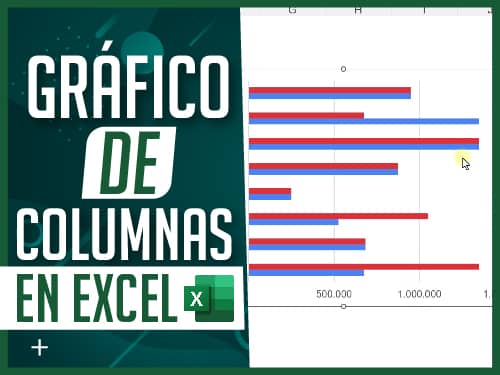







Felicidades puedo entender con claridad, me encanta gracias por ayudarme
Hola,muchas gracias por la información, te felicito por ese carisma para explicar, definitivamente creas esa sed de aprendizaje.Muchas bendiciones! Tienes algun programa de fotomontaje para fachadas de casas? Gracias
Hola de nuevo, otro problema que se me presento del capitulo 2 es que quiero seleccionar varias cosas a la vez y no me deja, esto con el fin de restarlas de la selección para colorear la pared.
Te agradezco tu atención.
HOla buena tarde Dostin, mil gracias por estos vídeos, estoy aprendiendo bastante, te comento estaba realizando lo de colorear la imagen pero no me quedo claro o no me sale el de restar o añadir a la selección, ya que por ejemplo para pared, la selecciono con marco cuadrado y luego quiero añadir algo o restar algo me deselecciona la pared, no se si hay que presionar alguna tecla para que no me deseleccione lo anterior. No se si me di a entender, espero que si.
Quedo a la espera de tu respuesta. mil gracias desde ya.
Hola Pablo!
Desde que le des a la opción «Restar a la selección» ya debería restar la selección que le haga a la pared.
Si sigue fallando no dude en grabar un video con el cel y mandarlo a la comunidad de Facebook 😉
Saludos!
Hola Dustin
Soy chilena y estoy aprendiendo a retocar y mejorar fotos para mí web que recién estoy construyendo. Estoy partiendo de cero y lo que he aprendido se lo debo a tus excelentes tutoriales. Sin embargo no logro ponerle fondo adecuado para mi web a fotos de joyas, aros que tienen cadenas por ejemplo, la selección es tan difícil, he probado lazos, varita, etc y no he podido hacerlo bien. Hay alguna metodología para eso? Como le pongo fondo transparente o blanco a una pulsera, cadena, u otra joya de plata? Muchas gracias
Hola Dustin, un gusto saludarte.
Me volví fan de tus videos tutoriales, definitivamente eres the supreme boss explicando.
Algo que se me ocurrió es que deberías hacer unas pruebas para las personas que ven tus vídeos comprueben sus conocimientos y que esten avalados por tí, quiero decir, que seas capaz tú de lograr certificar personas en conocimiento. Puede ser una gran oportunidad para los que estan on-line y no tienen tiempo de ir a una escuela de diseño o a un instito de lograr certificarse y asi puedan conseguir un mejor empleo.
Solo una idea, sería genial.
Un cordial saludo…. me encanta como explicas pero en la leccion 2 no he podido descargar las tareas , intente trabajar con la imagen de la leccion 1 pero fracase…el rostro no he logrado transformarlo.; me gustaria ar saber si hayy otra manera de descargarla…Saludos…
Hola Dostin, una pregunta: cuando selecciono la herramienta de lazo y hago el borde para seleccionar, me sale un cuadro que dice: No hay pixeles seleccionados en mas de un 50%, no se verán los bordes de selección. A que se refiere?? ya que no me permite seleccionar
Hola Dostin, explicas bien. Agradecida por tus videos. En este capitulo 2, después de seleccionar con el lazo magnético e ir al menú de Imagen y darle click a Modo y poner color RGB… no me sale la opcion de No combinar. En fin me combina por defecto todas las capas y no logro colorear el sombrero. Cómo hago para no combinar las capas? Por favor y gracias.
Excelente explicación, estoy en cuarentena y lo mejor que me ha pasado es haber encontrado este curso de Photoshop, gracias por ponerle amor y dedicación a estas clases. Muchisimas gracias me esta sirviendo mucho, saludos desde Argentina !
Arriba mi pana !
como puedo descargar la imagen de la pared vaquera
¡Hola Flor!
Descarga el material de apoyo y ahí encontraras un documento de Photoshop. Este documento contiene la foto que necesitas 🙂
Que tal Dostin primero que nada muchas gracias por compartir tus conocimientos en estos videos son bastante comprensibles, tengo un pequeño problema descargue la version de prueba del photoshop que esta en tu pagina desafortunadamente no esta habilitado la opcion para la ajustes, en tono y saturacion sabes si hice algo mal al descargarlo o es normal ya que es la version de prueba. Gracias nuevamente agradezco tus comentarios.
Hola, resulta que estoy siguiendo tus clases y son realmente buenas.
Mi problema viene a que he estado utilizando el parche como decías con la imagen,lo me que me pasa es que me aparecen tres áreas para parchear.
No se quita el parche inicial , sino que a medida que quiero seguir parcheando zonas se siguen sumando parches ( es un engorro 🙁 y no se como quitarlo.
Gracias.
Hola Dostin, quiero agradecer por tus cursos la verdad me han servido muchisimos, Gracias por compartir tu conocimiento con tanta Gente, eres de admirar.
Recien comence hacer el curso de Photoshop tengo una duda.
¿es necesario pagar por la plataforma de photoshop?
¡Hola Danimel!
Si te refieres al programa, recuerda que Photoshop no es un programa gratuito, aunque podrás usarlo en su versión de prueba. Recomiendo de tener los medios para hacerlo, realizar la respectiva compra del mismo 😊
En cuanto al curso, recuerda que es completamente gratuito. Actualmente, por donativos iguales o mayores a 25 USD estoy dando como agradecimiento este mismo curso pero offline (sin necesidad de internet), sin publicidad y con materiales de apoyo 🥰
¡Un abrazo!
Hola Dostin,
Hoy quiero mostrar mi agradecimiento por el gran conocimiento que compartes con tantas personas, desde que veo tus vídeos de ofimática, los resultados de aprendizaje que he alcanzado, han sido estupendos, agradezco tu tiempo y disponibilidad, así que gracias…….ahh y te quería decir, la manera en que explicas es super super entendible…..excelente, bay bay.
Hola Dostin,
Antes que nada quería agradecerte el trabajo, tus clases son excelentes. Ahora, referente al tono y a la saturación tengo un problema: no puedo acceder a él. Ni a través de comandos ni a través del menú. ¿Sabes a qué podría deberse esto?
Gracias de antemano,
Sergio.
Súper practico y entendible los cursos mil gracias ya se usar photoshop, tienes un don para enseñar.
Hola Dostin, tengo un problema al monto de utilizar el comando ctrl+u o yendo a imagen ajustes no me aparece habilitada esa opción, como podría solucionarlo?
hola, soy super nueva en esto, no puedo descargar la puerta para realizar la tarea, me dice q no corresponde el formato….me puedes orientar un poco, por favor….de ante mano gracias